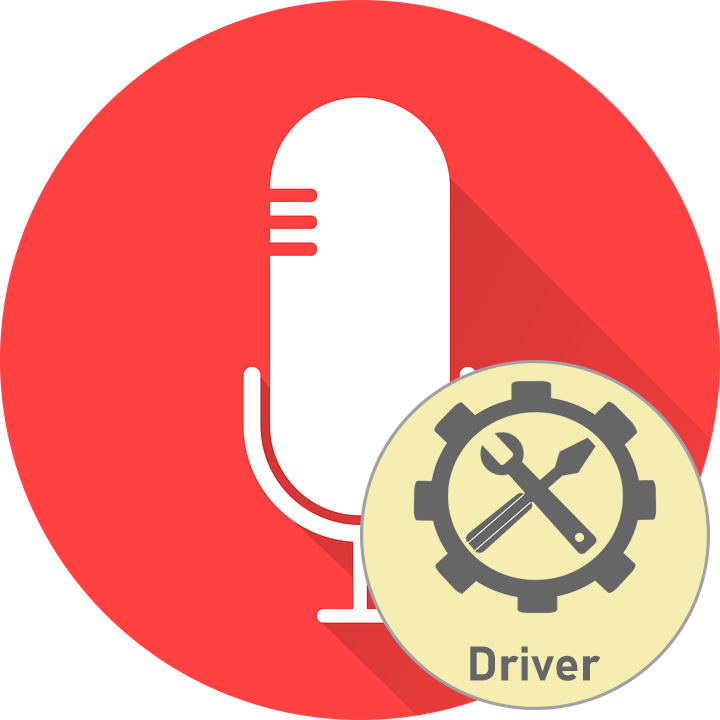Зміст

Офісна техніка Xerox популярна серед користувачів на просторах пострадянського простору, і зокрема серія монохромних принтерів Phaser. Сьогодні ми хочемо ознайомити користувачів з методами завантаження і установки драйверів на пристрій з цієї лінійки з номером 3020.
Завантаження ПЗ для Xerox Phaser 3020
Всього існує чотири надійних методу отримання драйверів для розглянутого пристрою: завантаження з сайту виробника, за допомогою універсального установника, пошук в Інтернеті за ідентифікатором обладнання і системні засоби Windows. Почнемо по порядку.
Спосіб 1: Ресурс виробника
Найбезпечніший і надійний метод отримання ПЗ для будь – якого пристрою-завантаження з сайту виробника.
- Після того як відкриється сторінка, скористайтеся головним меню сайту, в якому клікніть по пункту " Підтримка користувачів» .
- Далі клацніть " підтримка та драйвери» .
- Скористайтеся пошуком, щоб знайти сторінку відповідного принтера, запит – Phaser 3020 . Потім клікніть по запропонованому результату.
- У спеціальному віконці під пошуком будуть відображені знайдені посилання. Клікніть по «Drivers & Downloads» .
- Після відкриття розділу завантажень відсортуйте наявні матеріали за бажаною операційною системою та мовою. Як правило, система автоматично визначає версію ОС і потрібну мову.
- Для серії Phaser 30** в основному доступний тільки один варіант драйверів для однієї версії операційної системи, його і слід завантажити – клікніть по імені пакета.
- Для продовження завантаження потрібно прийняти ліцензійну угоду.
- Після завантаження інсталятора запускайте його і встановіть, дотримуючись інструкцій.
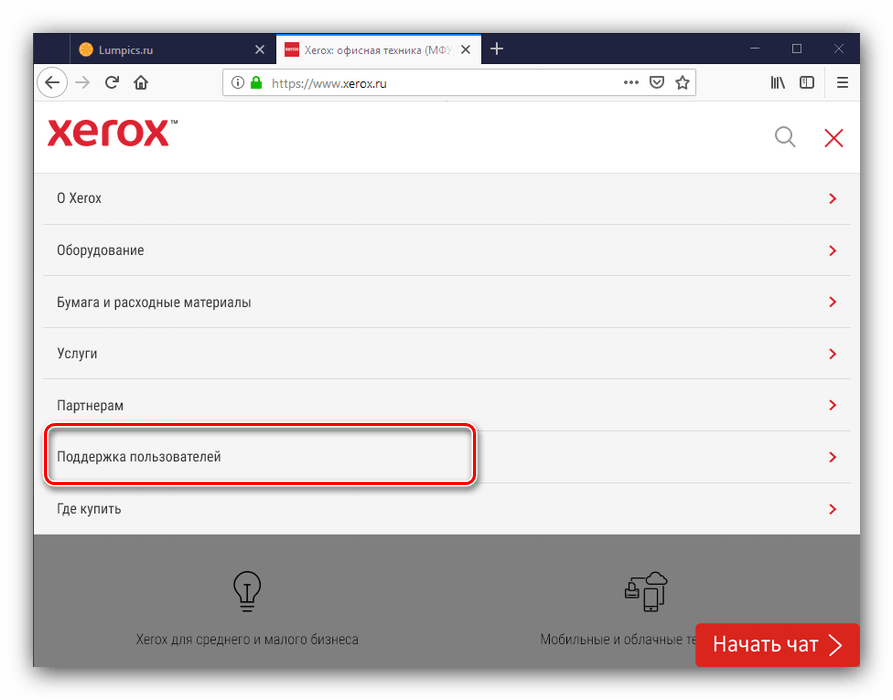
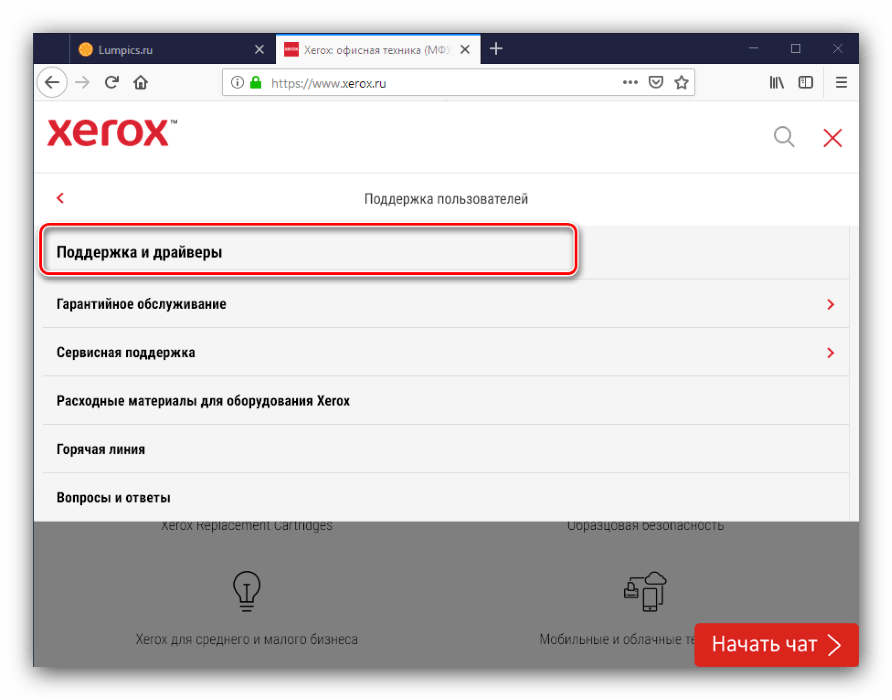
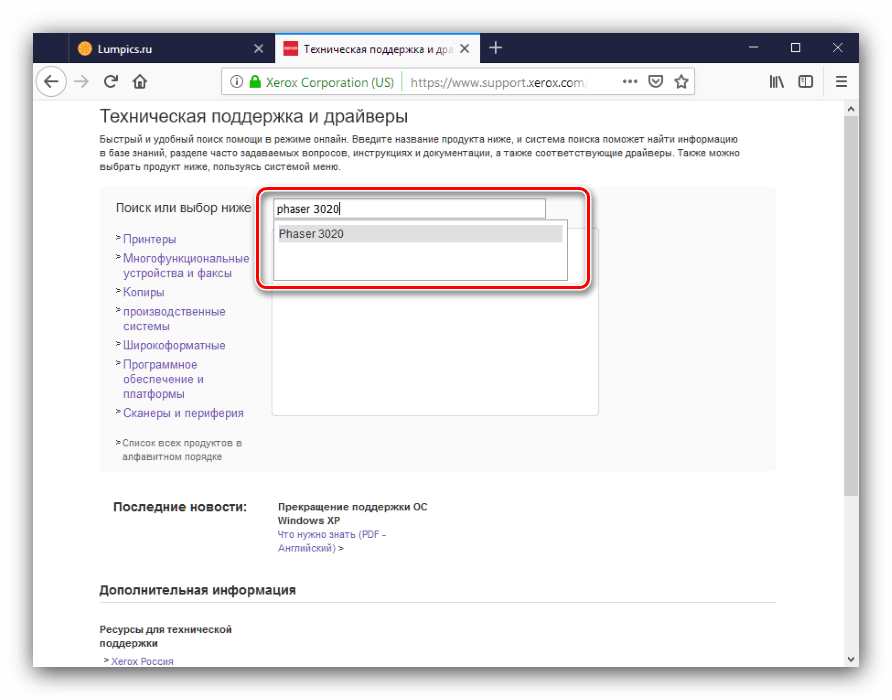
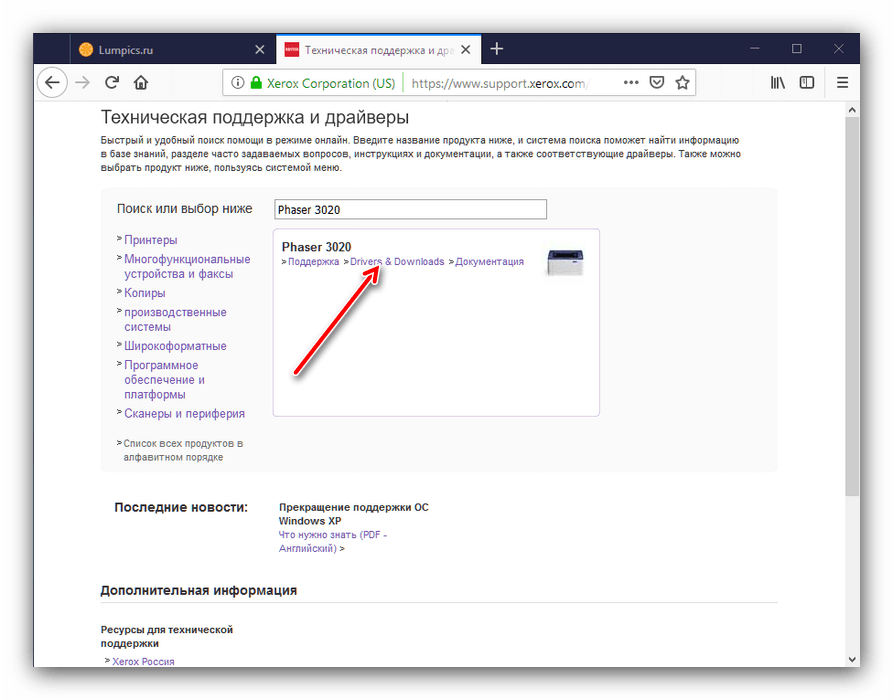
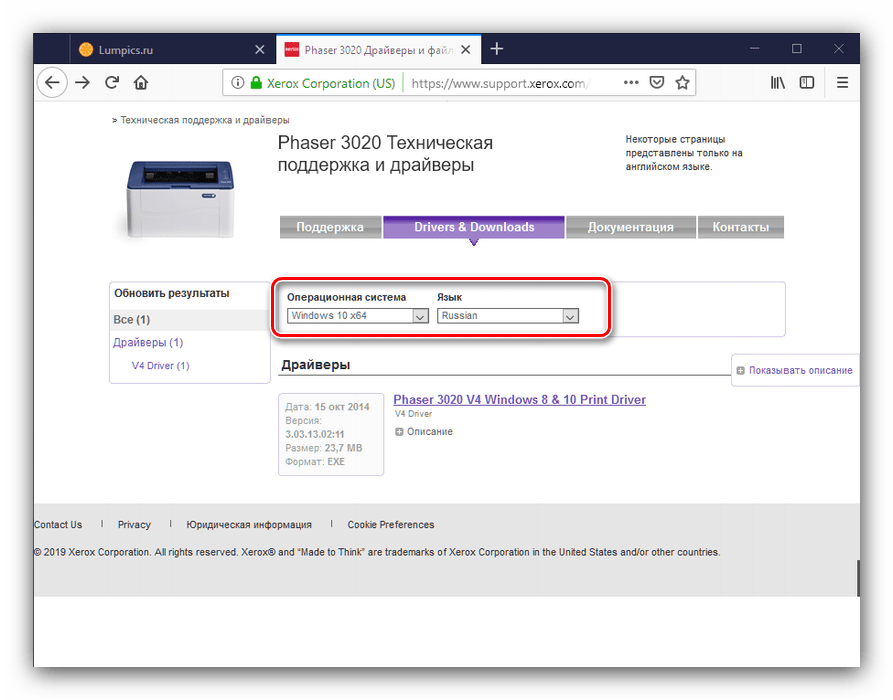
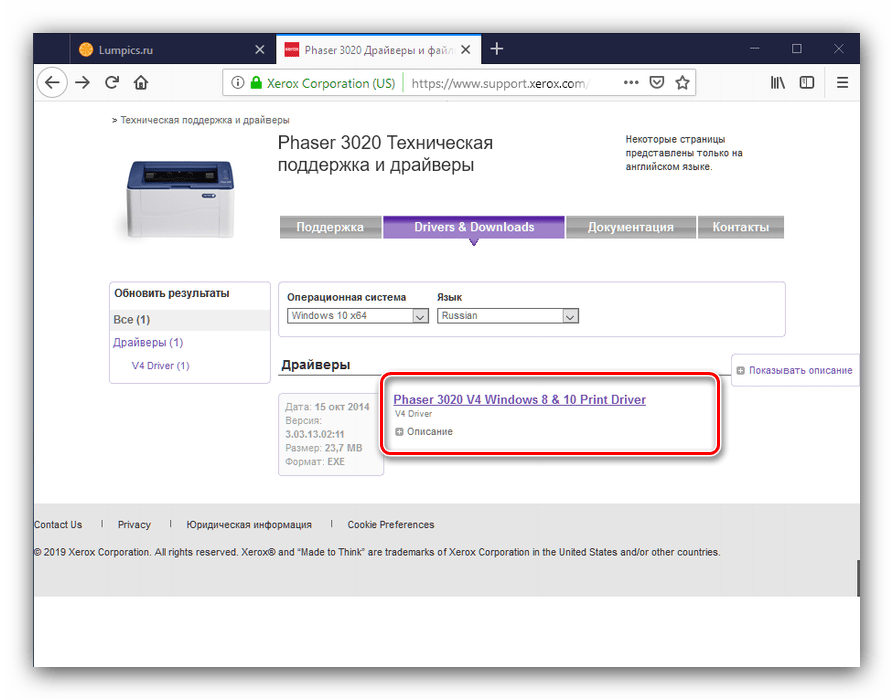
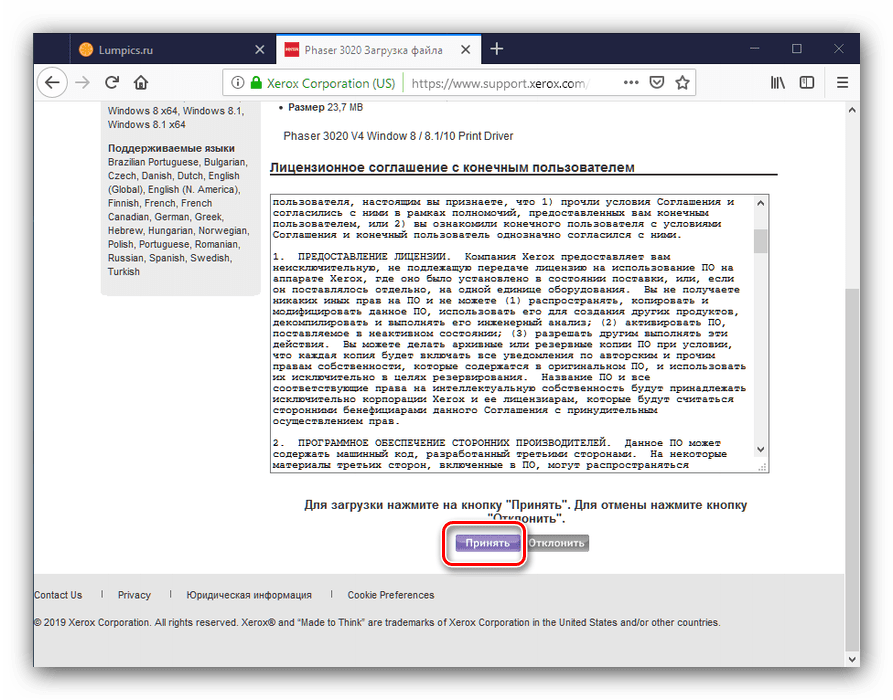
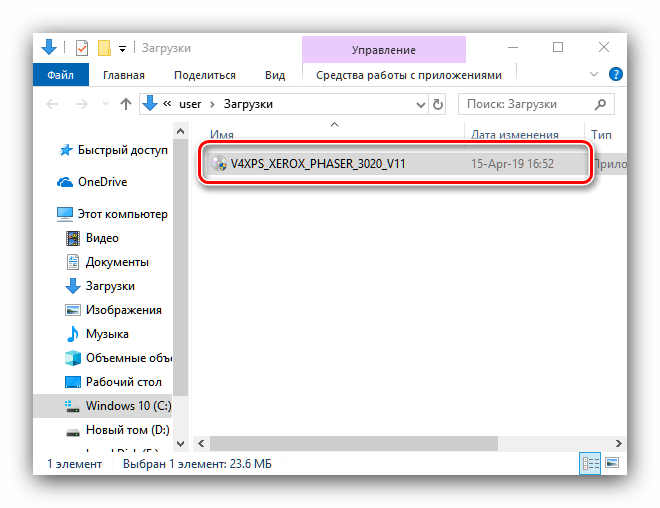
Спосіб 2: Універсальний інсталятор драйверів
Пошук і завантаження системного ПЗ для розглянутого принтера можна спростити, якщо скористатися спеціальним рішенням &8212; драйверпаком від стороннього розробника. В якості такого ми можемо запропонувати DriverPack Solution
, який має найширшу базу драйверів.
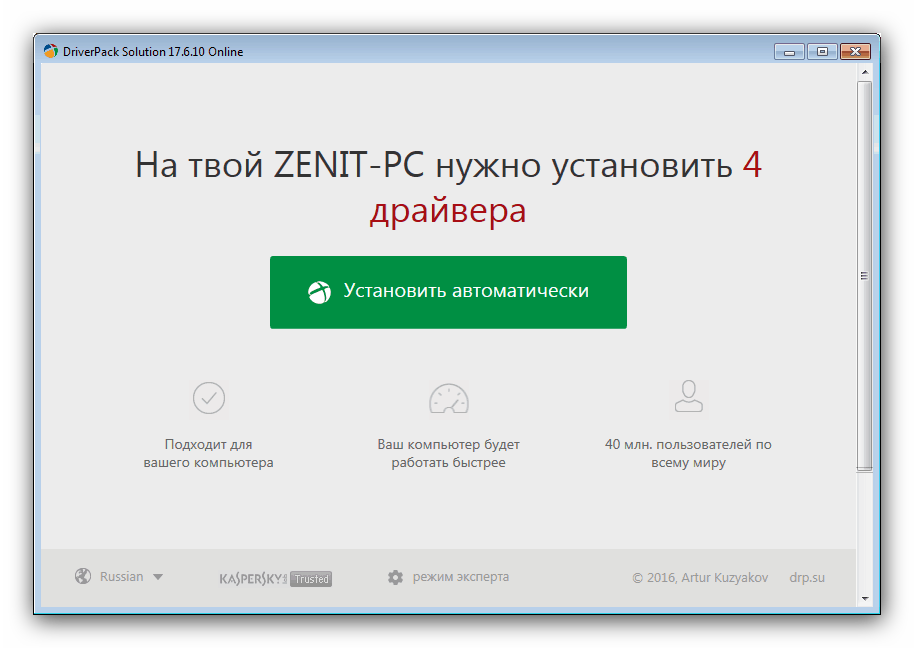
Урок: як користуватися DriverPack Solution
Якщо ця програма Вам з якихось причин не підходить, можете відвідати за посиланням нижче сторінку з коротким оглядом альтернатив.
Детальніше: програми-драйверпаки
Спосіб 3: апаратний ідентифікатор
Також в якості засобу для пошуку драйверів можна використовувати апаратний ідентифікатор принтера. Для розглянутої моделі він виглядає наступним чином:
USBPRINT\XeroxPhaser_3020773C
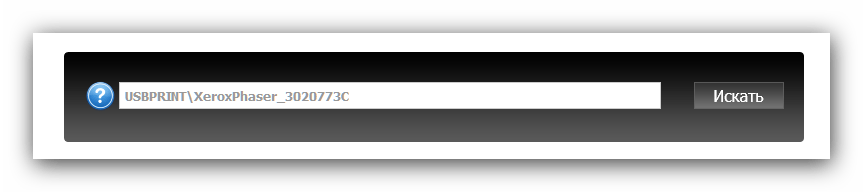
Далі просто відвідайте один із сервісів з пошуку системного ПЗ, в якому використовуйте отриманий ID. Більш детально процедура розглянута в окремій статті.
Урок: Пошук драйверів по ID обладнання
Спосіб 4: системний засіб Windows
В ОС сімейства Віндовс присутній інструмент, який дозволяє встановити драйвера, не вдаючись до сторонніх рішень. Дійте наступним чином:
- Викличте " пристрої та принтери»
- найпростіше це зробити через вікно
" виконати»
(викликається поєднанням
Win+R
), в яке вставте команду
control printers. - Далі скористайтеся пунктом панелі інструментів " додавання принтера» .
- Скористайтеся посиланням " необхідний принтер відсутній у списку»
. Якщо встановлено Windows 7, перейдіть до кроку 4.
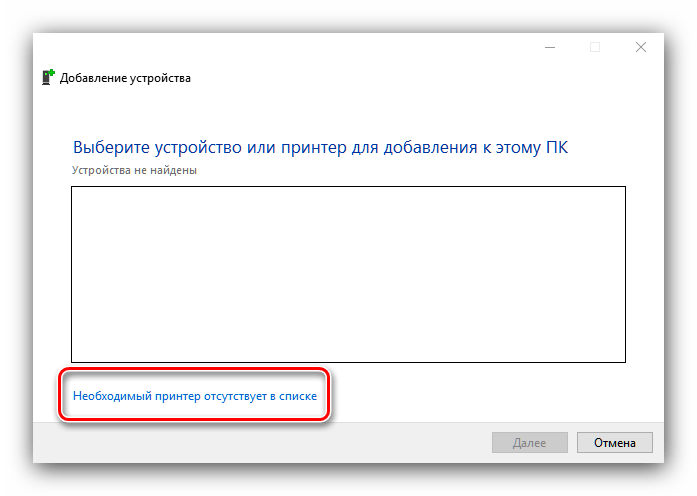
Вибрати " Додати локальний або мережевий принтер з параметрами, заданими вручну» . - На Windows 7 клацніть по пункту " Додати локальний принтер» .
- Тут виберіть потрібний порт підключення (в більшості випадків підійде встановлений за замовчуванням) і натисніть»далі" .
- На цьому етапі натисніть на кнопку " оновлення Windows» і зачекайте, поки ОС зв'яжеться з серверами Microsoft.
- Після завантаження повних списків виробників і пристроїв виберіть в меню «виробник» варіант «Xerox» , а в меню »пристрій" - «Xerox Phaser 3020» .
- Встановіть будь-яке відповідне ім'я доданому принтеру.
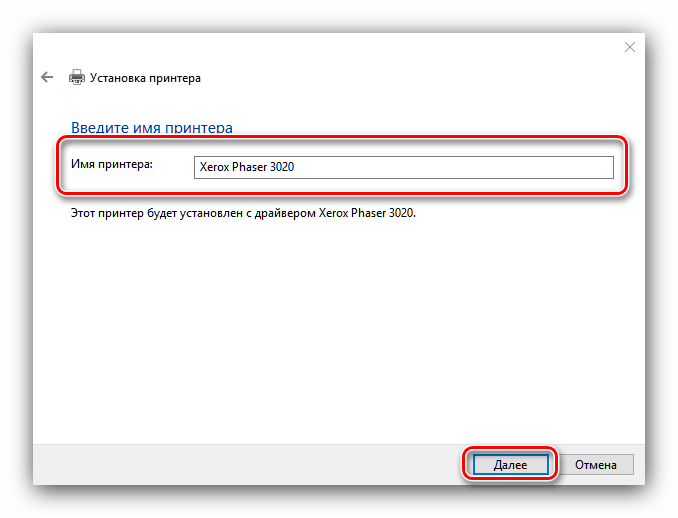
Далі налаштуйте доступ до принтера, якщо це потрібно.
- На завершення процедури можете спробувати роздрукувати пробну сторінку, після чого натискайте»Готово" .
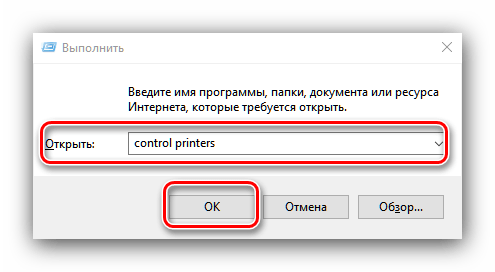
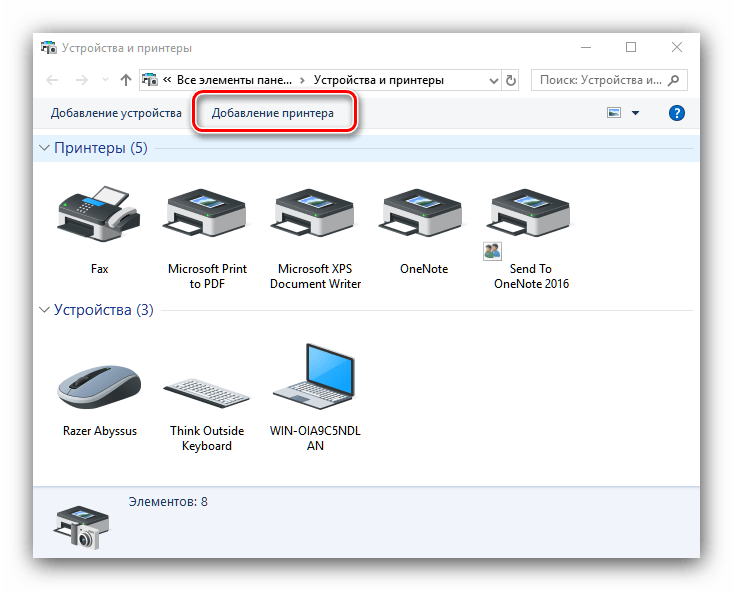
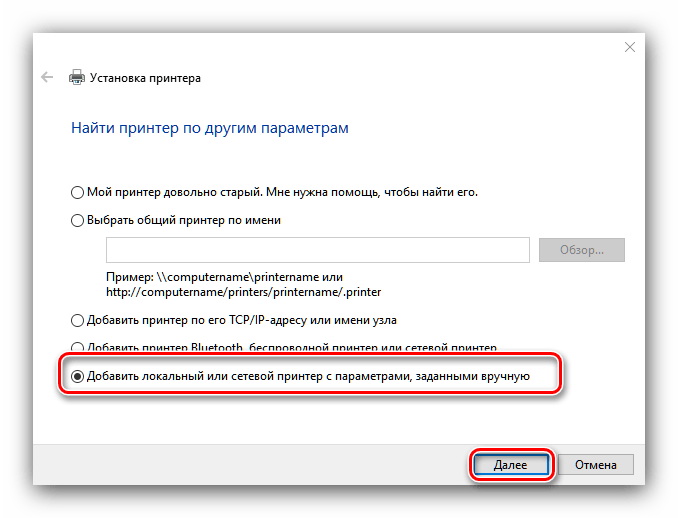
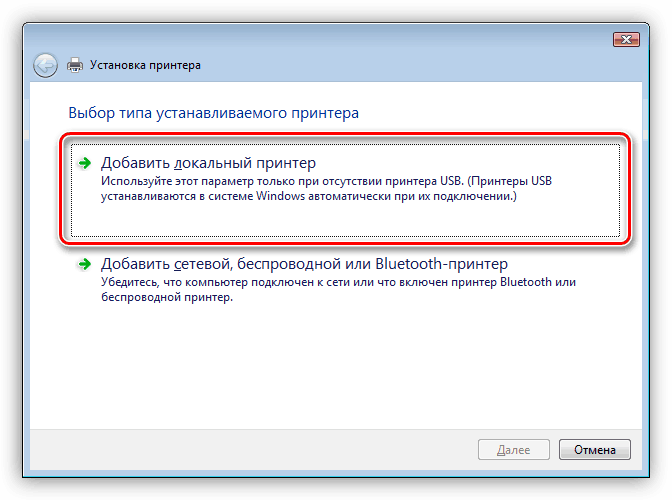
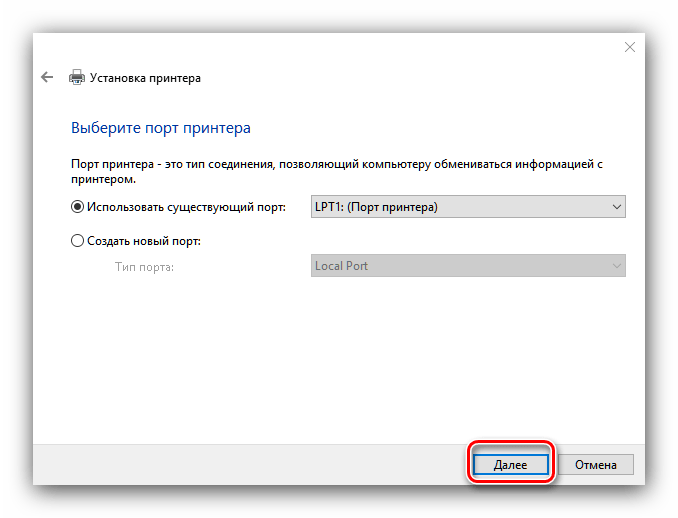
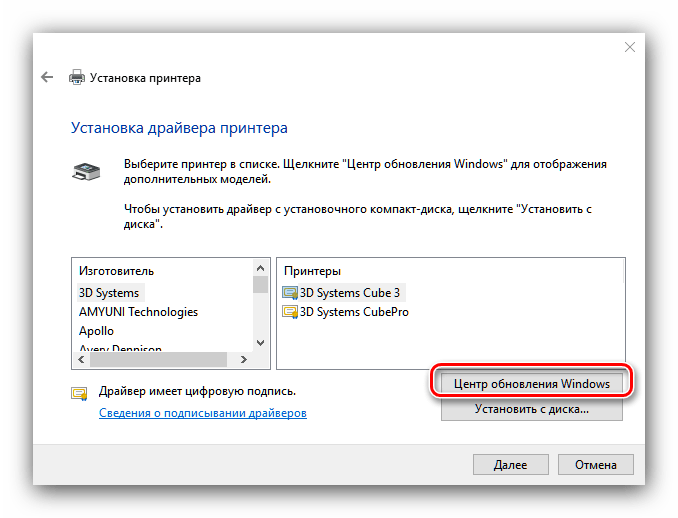
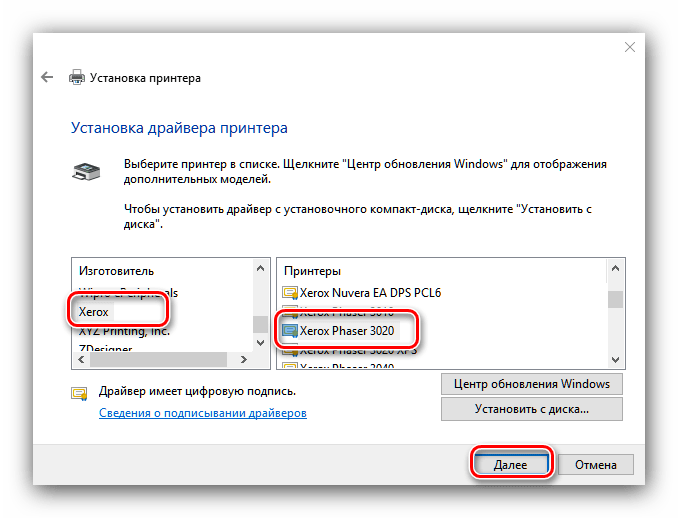
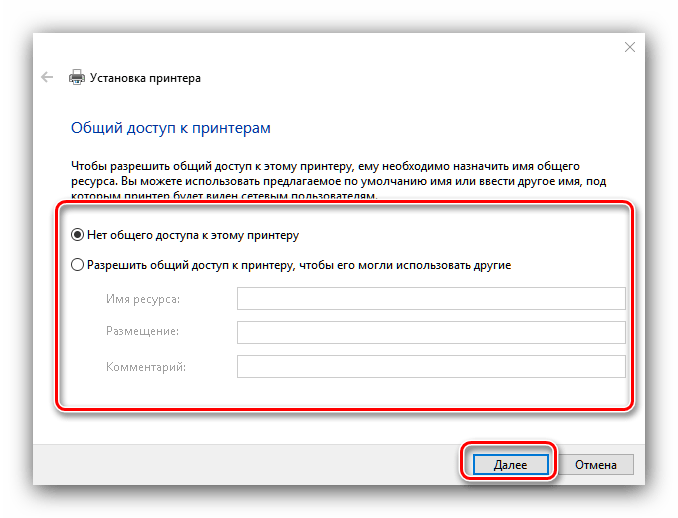
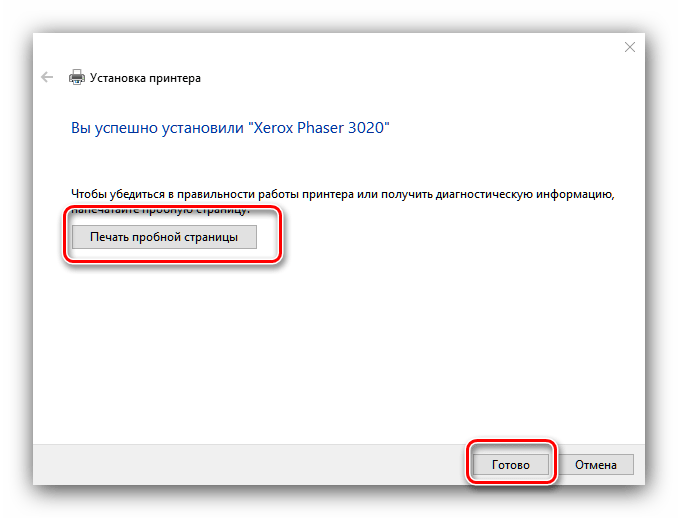
Висновок
Ми познайомилися з чотирма можливими способами завантаження і установки драйверів до принтера Xerox Phaser 3020. Найоптимальнішим рішенням ми можемо назвати перший розглянутий метод, завантаження з ресурсу виробника.